作者:你就夜沉思 | 来源:互联网 | 2023-05-18 09:04
笔记内容:Form表单类组件与Map地图组件笔记日期:2018-02-04form之switch组件switch组件是一个开关选择器,wxml示例代码如下:sw
笔记内容:Form表单类组件与Map地图组件
笔记日期:2018-02-04
form之switch组件
switch组件是一个开关选择器,wxml示例代码如下:
switch
说明:
- name属性设置该switch组件的名称
- checked属性设置该switch组件是否为选中状态,true为选中,false为不选中,不设置该属性的话默认为false
- color属性设置该switch组件的颜色
样式代码如下:
.container{
text-align: center;
}
.switch_text{
color: #d1d1d1;
margin-bottom: 10rpx;
}
.container switch{
margin-bottom: 20rpx;
}
运行效果:

switch组件里有一个bindchange事件,通过该事件我们可以获得该组件的状态值,wxml代码如下:
js代码如下:
onBindChange:function(event){
console.log(event.detail.value);
}
打印结果:
true
false
switch组件的官方说明文档如下:
https://mp.weixin.qq.com/debug/wxadoc/dev/component/switch.html
form之slider组件
slider组件是一个滑动选择器,也就是滑动条,wxml示例代码如下:
slider
说明:
- min属性设置该slider组件的最小值
- max属性设置该slider组件的最大值
- step属性 设置该slider组件的步长,也就是每拖动一次就递增多少个数值。以上设置的是100,那么每拖动一次就会递增100
- value属性设置该slider组件默认选中的值
- show-value属性显示该slider组件当前被选中的值
样式代码如下:
.title{
color: #d1d1d1;
margin-bottom: 10rpx;
margin-left: 20rpx;
}
运行效果:
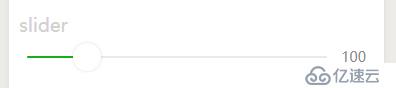
slider组件的官方说明文档如下:
https://mp.weixin.qq.com/debug/wxadoc/dev/component/slider.html
form之radio-group组件
radio-group是单项选择器,也就是单选框,而其内部由多个
radio
说明:
- disabled属性设置该radio组件为禁用状态
样式代码如下:
.title {
color: #d1d1d1;
margin-bottom: 10rpx;
margin-left: 20rpx;
}
.radio_view {
margin-left: 20rpx;
color: #666;
}
.radio_view label {
margin-left: 20rpx;
margin-right: 20rpx;
}
js代码如下:
onRadioChange: function (event) {
console.log(event.detail.value);
}
运行效果:

radio组件的官方说明文档如下:
https://mp.weixin.qq.com/debug/wxadoc/dev/component/radio.html
form之checkbox-group组件
checkbox-group是多项选择器,也就是多选框,其内部由多个checkbox组成,示例代码如下:
checkbox
样式代码如下:
.title {
color: #d1d1d1;
margin-bottom: 10rpx;
margin-left: 20rpx;
}
.checkbox_view {
margin-left: 20rpx;
color: #666;
}
.checkbox_view label {
margin-left: 20rpx;
margin-right: 20rpx;
}
js代码如下:
onCheckboxChange: function (event) {
console.log(event.detail.value);
}
运行效果:

然后选择多个:

控制台打印出来的是一个数组:
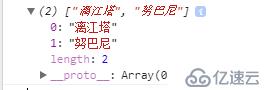
checkbox组件的官方说明文档如下:
https://mp.weixin.qq.com/debug/wxadoc/dev/component/checkbox.html
form表单提交
熟悉web前端开发的小伙伴应该对表单提交都不陌生,表单提交就是把表单组件中的数据都收集起来,然后向服务器进行提交。小程序中也有form组件,它是通过触发事件来进行数据的提交的,小程序的表单提交比web中的表单提交更为简单一些,wxml代码示例:
form
表单
switch
slider
input
radio
checkbox
样式代码示例:
.page {
display: flex;
flex-direction: column;
background-color: #fbfbfb;
}
.page_hd {
display: flex;
flex-direction: column;
align-items: center;
margin-bottom: 50rpx;
margin-top: 50rpx;
}
.page_title {
font-size: 25rpx;
color: #d1d1d1;
}
.page_desc {
text-align: center;
font-size: 30rpx;
width: 200rpx;
color: #d1d1d1;
border-bottom: 1px solid #d1d1d1;
padding-bottom: 20rpx;
}
.section__title {
margin-bottom: 20rpx;
font-size: 32rpx;
}
.section {
font-size: 30rpx;
color: #666;
padding-left: 30rpx;
padding-right: 30rpx;
}
.page input {
width: 100%;
height: 80rpx;
font-size: 25rpx;
background-color: white;
padding-left: 30rpx;
}
.section_gap {
margin-top: 60rpx;
margin-bottom: 60rpx;
}
label {
display: flex;
flex-direction: row;
margin-bottom: 10rpx;
}
.btn-area button {
width: 620rpx;
margin-bottom: 30rpx;
}
js代码示例:
Page({
formSubmit: function (event) {
console.log('form发生了submit事件,携带数据为:', event.detail.value);
},
formReset: function (event) {
console.log('form发生了reset事件');
},
})
运行效果:

填写一些数据,然后点击Submit按钮进行表单的提交:
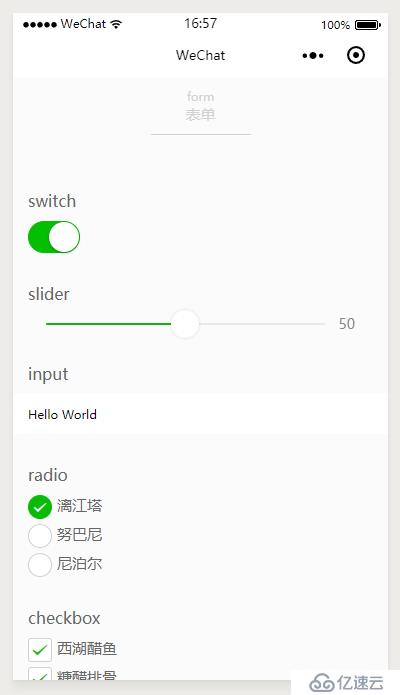
控制台打印的数据如下:

form表单组件的官方说明文档如下:
https://mp.weixin.qq.com/debug/wxadoc/dev/component/form.html
map组件
map组件是用来实现地图功能的,wxml示例代码:
说明:
- longitude属性用于设置中心经度
- latitude属性则用于设置中心维度
- scale属性用于设置地图的缩放级别,取值范围为5-18,也就是我们在手机上能够双指放大缩小的级别
- markers属性用于设置地图的mark点信息,也就是定位时的那个表示位置或者用于标记位置的图标
- bindmarkertap表示点击mark点时会触发的事件
- polyline属性用于设置地图的mark点路线信息
js代码如下:
Page({
// 初始化一些数据
data: {
// mark点信息
markers: [{
iconPath: "/images/mark.png", // mark点的图标路径
id: 0,
latitude: 23.099994,
longitude: 113.324520,
width: 50,
height: 50
}],
// mark点路线信息
polyline: [{
points: [{
longitude: 113.3245211,
latitude: 23.10229
}, {
longitude: 113.324520,
latitude: 23.21229
}],
color: "#FF0000DD",
width: 3,
dottedLine: true
}],
},
markertap: function (event) {
// 调用微信的内置地图
wx.openLocation({
latitude: 23.10229,
longitude: 113.3245211,
})
},
})
运行效果:

点击地图的mark图标触发事件后会进入微信的内置地图:

注:map组件的一些功能在模拟器上不能完全显示出来,所以研究该组件的时候,最好使用真机来调试。
map组件的官方说明文档如下:
https://mp.weixin.qq.com/debug/wxadoc/dev/component/map.html